見栄えのいい動画を作成するには、テロップの挿入やBGM・効果音の追加、トランジションの使用、動画の画質と内容など、どれも必須となる動画編集作業です。でも、動画を編集をする際、人の話声をきちんと聞こえるように、BGMなどの音量を調整するのも重要なのです。でも、動画のBGMの音量はどのぐらい調整すればいいですか?ここでは、簡単にBGMの音量を調整する方法をご紹介いたしましょう。

BGM 音量 調整
BGMの音量を調整する前に、まずは、「音量」についての基本知識を勉強しましょう。音量の単位はデジベル(dB)が使われています。一般的に動画編集では0 が最大値で、0 に達すると音割れが発生してしまいます。音声は平均で-10dB程度、最もうるさい箇所でも-5dB程度に調整するといいです。BGMの音量は人の話声の邪魔をしないなら、話声よりも20dBほど低めに調整してから、違和感を感じないように微調整してください。
BGM 音量に関する基本知識を了解したら、これからは本番です。ここでは、素人でも使えるBGM 音量 調整ソフトをまとめて皆さんにご紹介したいと思います。
AnyMP4 動画変換 究極は専門的な動画 変換・編集ソフトとして、4Kビデオを含むMP4、AVI、WMV、MOV、MKV、MP3、AAC、FLACなど500種以上のメディアファイルを変換できます。また、内蔵されたカット、クロップ、回転、字幕&オーディオ追加、フィルター挿入、エフェクト調整などの編集機能により、動画効果を最適化させます。さらに、このソフトにより、追加したBGM(オーディオ)の音量を簡単に調整することも可能です。
動画ファイルを追加
上記の「無料ダウンロード」ボタンを押して、このBGM 音量 調整ソフトをお使いのパソコンにダウンロード・インストールして、実行してください。そして、「ファイルを追加」ボタンをクリックして、BGM音量を調整したい動画を追加してください。

動画ファイルを追加
BGM音量を調整
それから、「編集」ボタンを押して、「オーディオ」タブでBGMファイルを追加して、「音量」のスクロールバーをドラッグすることで、BGMの音量を調整できます。
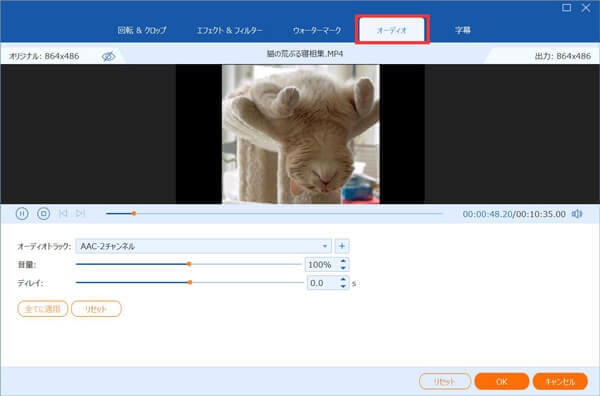
BGM音量を調整
調整した動画を保存
また、インタフェースに戻って、「出力形式」のドラッグダウンリストから必要な動画形式を選択して、動画の保存先を決めてから、「すべて変換」ボタンをクリックすると、BGM音量を調整した動画が保存されます。
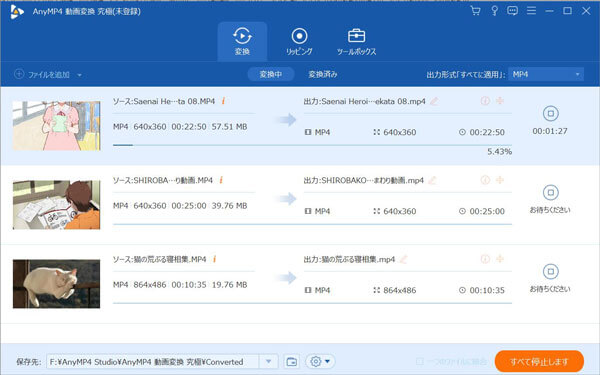
調整した動画を保存
音声 ブースターを選択
もうひとつの方法は、「ツールボックス」から「音声 ブースター」機能を選択して、次に出たウィンドウで「+」ボタンを押して、BGM音量を調整したい動画を追加します。
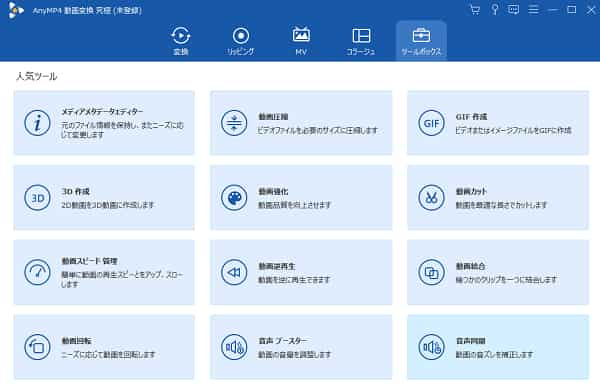
音声 ブースターを選択
BGMの音量を調整
そして、「音声 ブースター」画面で「音量」のスクロールバーをドラッグして、BGM音量を調整してください。また、必要なら、「ディレー」でBGMの再生時間を調整するのも可能です。
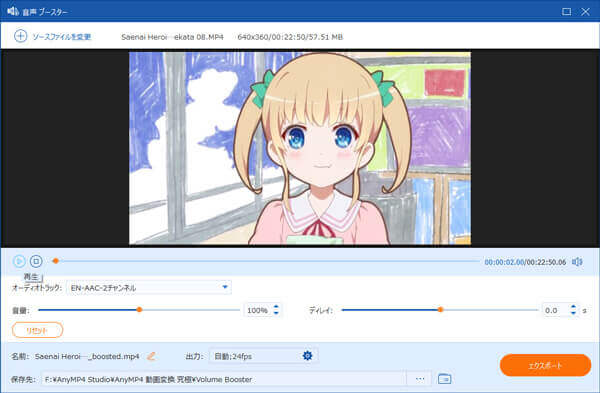
BGMの音量を調整
編集した動画を出力
それから、「出力」の歯車アイコンをクリックして、出力フォーマットやエンコーダ、解像度、品質などを設定して、動画の保存先を決めたら、「エクスポート」ボタンを押すと、BGM音量の調整された動画を出力できます。
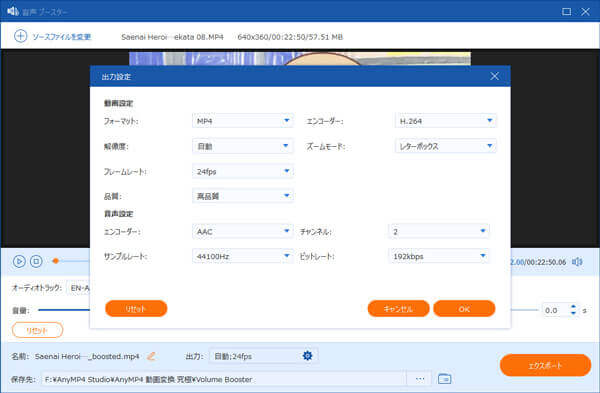
編集した動画を出力
WavePadは音声録音と音声編集をまとめたソフトとして、音声のノイズ除去や音声の分割と結合、無音部分の挿入と削除、音量の調整、逆方向への再生など音声編集に関する機能が備わっています。このソフトにより、BGMの音量を調整できる他に、効果音と話声も一つずつ取り込み、編集できます。また、音声全体にイコライザーや正規化を加えることで、音量を微調整することも実現できます。でも、一つずつしか音声を編集出来ないため、音量編成したものを動画編集ソフトに毎回取り込んで作業する必要があります。
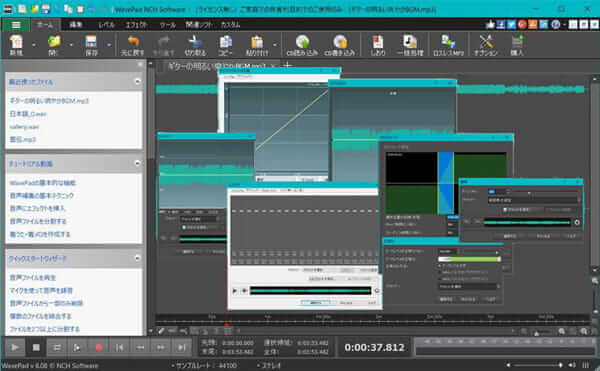
BGM 音量 調整 - WavePad
iMovieはiPhone、iPadとMacに標準搭載の無料動画編集ソフトです。このソフトにより、挿入した音楽ファイルやビデオクリップの音量を自由に調整できる上、BGMやビデオクリップ間で音量のコントロールも行えます。また、フェードインやフェードアウトの設定により、BGMやビデオの声など色々な音の比率を細かく編集できます。さらに、iMovieには音の大きさを表す波形がありますので、直感的に音量を調整することができます。
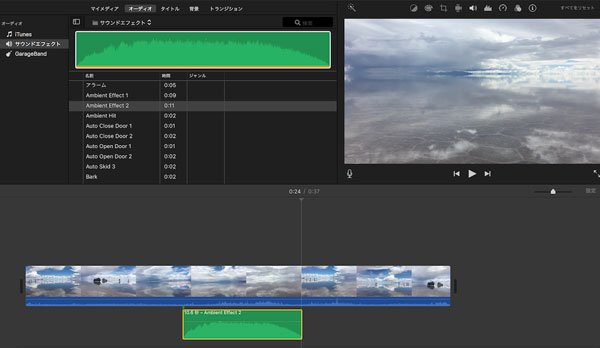
BGM 音量 調整 - iMovie
以上は、動画を編集する際に、BGMの音量を調整できるソフトおよびBGM音量の調整方法のご紹介でした。動画の画質や面白い内容、テロップの演出、トランジションの使用などが良い動画を作る上で必須となる動画編集作業です。でも、BGMなどの音量を編集するのも重要です。もし、動画のBGMの音量を調整したいなら、ぜひ上記で紹介したソフトと方法をご参考になってください。
推薦文章

本文では、動画のフレームレートを変換する方法をご紹介いたしますので、少しでもお役に立てれば嬉しいです。

本文では、パソコンやスマホで動画を繋げるソフト・アプリをご紹介いたしましょう。

本文では、MacにてiMovieを使ってビデオクリップにトランジションを追加する方法を詳しくご紹介いたします。

気持ちよく鑑賞するために、字幕の時間を調整することが考えられます。そこで、ここでは字幕ずれ時の時間調整する方法をご紹介します。